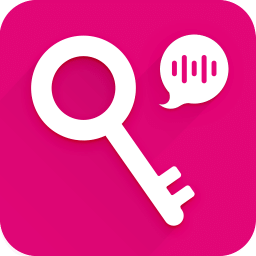紫狐浏览器怎样禁用或关闭插件?
作者:佚名 来源:未知 时间:2024-11-11

在数字化迅猛发展的今天,浏览器已经成为我们日常生活中不可或缺的一部分。一款高效、安全、个性化的浏览器,无疑能大大提升我们的上网体验。紫狐浏览器,凭借其强大的功能和用户友好的设计,赢得了众多用户的青睐。而在浏览器的使用过程中,插件作为扩展浏览器功能的重要工具,也扮演着举足轻重的角色。然而,插件虽好,有时也会带来不必要的困扰。比如,某些插件可能会占用过多资源,影响浏览速度;或者可能会收集用户的隐私信息,威胁数据安全。因此,学会如何禁用不必要的插件,对于维护浏览器的性能和安全至关重要。今天,就让我们一起探索紫狐浏览器如何禁用插件,让你的浏览体验更加纯净、高效。
第一步:打开紫狐浏览器
一切操作始于启动浏览器。双击桌面上的紫狐浏览器图标,或者通过开始菜单找到并点击紫狐浏览器,打开你的浏览器窗口。此时,你将看到一个简洁而美观的界面,这就是紫狐浏览器带给你的第一印象。
第二步:进入工具菜单
在打开的浏览器窗口中,我们需要找到并点击“工具”菜单。通常,“工具”菜单位于浏览器窗口的右上角或左上角,具体位置可能因浏览器版本和设置的不同而有所差异。不过,无论它在哪里,只要仔细寻找,你一定能够找到它。点击“工具”后,会弹出一个下拉菜单,其中包含了许多有用的选项和功能。
第三步:选择附加组件
在下拉菜单中,我们需要找到并点击“附加组件”选项。附加组件是紫狐浏览器的一个重要功能,它允许用户安装和管理各种插件,以扩展浏览器的功能。点击“附加组件”后,会打开一个新的窗口或页面,这里展示了所有已安装的插件和扩展。
第四步:定位插件管理
在附加组件页面中,我们可以看到左侧有一个“扩展”选项。点击它,就会切换到插件管理页面。在这里,你可以看到所有已安装的插件,以及它们的状态(启用或禁用)。这个页面就是我们进行插件管理的核心区域。
第五步:禁用插件
现在,我们已经来到了插件管理页面,接下来就是要找到并禁用我们不需要的插件了。在插件列表中,找到你想要禁用的插件,然后点击它右侧的“禁用”按钮。点击后,该插件的状态就会从“启用”变为“禁用”,并且它的图标也会变成灰色,表示该插件已经被成功禁用。此时,如果你再次尝试使用该插件,就会发现它已经无法正常工作了。
注意事项:
1. 谨慎禁用:在禁用插件之前,请确保你确实不需要该插件提供的功能。因为有些插件可能对你的日常浏览有重要影响,比如广告屏蔽器、密码管理器等。如果误禁用了这些插件,可能会导致你的浏览体验变差或数据安全受到威胁。
2. 定期清理:随着时间的推移,你可能会安装越来越多的插件。然而,并不是所有插件都会一直有用。因此,建议你定期清理不再需要的插件,以释放浏览器资源,提高浏览速度。
3. 更新插件:除了禁用不必要的插件外,还应该定期更新已安装的插件。因为插件的开发者会不断修复已知的安全漏洞和性能问题,并提供新的功能和特性。通过更新插件,你可以确保你的浏览器始终得到最佳的保护和性能。
4. 注意插件来源:在安装新插件时,一定要注意插件的来源。尽量从官方渠道或可信赖的第三方平台下载插件,以避免安装恶意插件或病毒。同时,在安装插件之前,最好先阅读插件的描述和用户评价,以了解插件的功能和安全性。
5. 备份重要数据:在禁用或删除插件之前,最好先备份一下你的重要数据。虽然禁用或删除插件通常不会导致数据丢失,但万一出现意外情况呢?因此,为了保险起见,还是建议你先备份一下数据。
额外技巧:禁用JavaScript上下文菜单
除了禁用插件外,紫狐浏览器还提供了其他一些有用的功能来帮助你更好地管理浏览器。比如,你可以禁用JavaScript上下文菜单来防止恶意脚本运行。具体操作步骤如下:
1. 在工具菜单中,点击“选项”。
2. 在弹出的窗口中,点击“内容”。
3. 在启用JavaScript下方,点击“高级”。
4. 在弹出的窗口中,勾选“禁用或替换上下文菜单”。
5. 点击“确定”保存设置。
通过禁用JavaScript上下文菜单,你可以进一步提高浏览器的安全性。当然,这也可能会导致一些正常功能无法使用。因此,在启用这个功能之前,请确保你已经充分了解其可能带来的影响。
总结:
通过以上步骤,我们可以轻松地在紫狐浏览器中禁用不需要的插件,从而提高浏览器的性能和安全性。同时,我们还介绍了一些额外的技巧来帮助你更好地管理浏览器。希望这些技巧和步骤能够帮助你打造一个更加纯净、高效的浏览环境。记住,定期清理和管理插件是保持浏览器性能和安全的关键所在。让我们一起努力,打造一个更加美好的数字化世界吧!
- 上一篇: 揭秘:认识这些杉树品种,才算真正见过世面!
- 下一篇: 如何跳出更吸引人的鬼舞步?